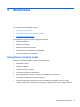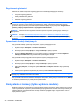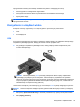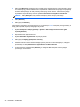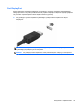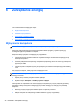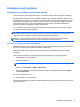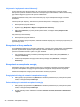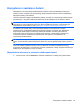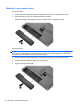HP Notebook PC User Guide - Linux
Table Of Contents
- Witamy
- Poznawanie komputera
- Połączenia sieciowe
- Klawiatura i urządzenia wskazujące
- Multimedia
- Zarządzanie energią
- Wyłączanie komputera
- Ustawianie opcji zasilania
- Korzystanie z zasilania z baterii
- Wyświetlanie informacji o poziomie naładowania baterii
- Wkładanie i wyjmowanie baterii
- Ładowanie baterii
- Przedłużanie czasu pracy baterii
- Zarządzanie niskimi poziomami naładowania baterii
- Rozpoznawanie niskich poziomów naładowania baterii
- Rozwiązywanie problemu niskiego poziomu naładowania baterii
- Aby rozwiązać problem niskiego poziomu naładowania baterii, w sytuacji gdy dostępne jest zewnętrzne ...
- Rozwiązywanie problemu niskiego poziomu naładowania baterii, w sytuacji gdy dostępna jest naładowana ...
- Aby rozwiązać problem niskiego poziomu naładowania baterii, gdy nie są dostępne źródła zasilania
- Aby rozwiązać problem niskiego poziomu naładowania baterii, w sytuacji gdy nie można wyłączyć trybu ...
- Oszczędzanie energii baterii
- Przechowywanie baterii
- Utylizowanie zużytej baterii
- Wymiana baterii
- Korzystanie z zewnętrznego źródła zasilania prądem przemiennym
- Napędy
- Karty i urządzenia zewnętrzne
- Moduły pamięci
- Zabezpieczenia
- Backup and Recovery
- Program Computer Setup (BIOS) i zaawansowana diagnostyka systemu
- MultiBoot
- Rozwiązywanie problemów i wsparcie
- Rozwiązywanie problemów
- Nie można uruchomić komputera
- Ekran komputera jest pusty
- Oprogramowanie działa nieprawidłowo
- Komputer jest włączony, ale nie odpowiada
- Komputer jest bardzo ciepły
- Nie działa urządzenie zewnętrzne
- Połączenie sieci bezprzewodowej nie działa
- Taca dysku optycznego nie otwiera się, by można było wyjąć dysk CD lub DVD
- Komputer nie wykrywa napędu optycznego
- Dysk nie jest odtwarzany
- Film nie jest wyświetlany na wyświetlaczu zewnętrznym
- Proces wypalania dysku nie rozpoczyna się lub zatrzymuje przed zakończeniem
- Kontakt z obsługą klienta
- Etykiety
- Rozwiązywanie problemów
- Czyszczenie komputera
- Specyfikacje
- Wyładowania elektrostatyczne
- Indeks

Regulowanie głośności
Zależnie od modelu komputera regulację głośności umożliwiają następujące elementy:
● Przyciski regulacji głośności
●
Skróty klawiaturowe głośności
●
Klawisze regulacji głośności
OSTRZEŻENIE! Aby zmniejszyć ryzyko uszkodzenia słuchu, przed założeniem słuchawek
nausznych, dousznych lub zestawu słuchawkowego należy odpowiednio dostosować poziom
głośności. Więcej informacji na temat bezpieczeństwa znajduje się w podręczniku Uregulowania
prawne, przepisy bezpieczeństwa i wymagania środowiskowe.
UWAGA: Głośność można regulować również z poziomu systemu operacyjnego i niektórych
programów.
UWAGA: W części Poznawanie komputera na stronie 4 i Klawiatura i urządzenia wskazujące
na stronie 24 znajdziesz informacje na temat dostępnych w twoim komputerze sposobów regulacji
głośności.
Sprawdzanie funkcji dźwiękowych
Aby sprawdzić dźwięk systemowy komputera, wykonaj następujące kroki:
1. Wybierz kolejno Komputer > Centrum sterowania.
2. Na lewym panelu kliknij Sprzęt, a następnie Dźwięk w prawym panelu.
3. Na karcie Efekty dźwiękowe, po czym kliknij na jednym z dźwięków w obszarze Wybierz
dźwięk powiadomienia, aby przetestować poszczególne dźwięki.
Aby sprawdzić funkcje nagrywania w komputerze wykonaj następujące kroki:
1. Wybierz kolejno Komputer > Centrum sterowania.
2. Na lewym panelu kliknij Sprzęt, a następnie Dźwięk w prawym panelu.
3. Kliknij kartę Wejście, a następnie wybierz Mikrofon lub Wejś
cie liniowe z listy wybieranej
Złącze.
4. Ustaw poziom głośności wejściowej za pomocą suwaka Głośność wejściowa.
UWAGA: Aby uzyskać najlepsze rezultaty nagrywania, mów bezpośrednio do mikrofonu i nagrywaj
dźwięk przy ustawieniu bez szumu otoczenia.
Aby sprawdzić lub zmienić ustawienia dźwiękowe komputera, kliknij prawym klawiszem ikonę Dźwięk
w obszarze powiadomień po prawej stronie paska zadań.
Korzystanie z kamery (tylko wybrane modele)
Niektóre komputery są wyposażone w zintegrowaną kamerę internetową, która znajduje się w górnej
części wyświetlacza. Za pomocą zainstalowanego oprogramowania Cheese można użyć kamery do
robienia zdjęć lub nagrywania filmów. Istnieje możliwość podglądu zdjęć i nagrań wideo oraz ich
zapisywania na dysku.
32 Rozdział 5 Multimedia